金舟PDF转换器合并PDF的方法
- 时间:2021-05-10 09:42
- 来源:下载吧
- 编辑:longnian
金舟PDF转换器是一款优秀且实用的PDF编辑处理软件,这款软件拥有很多PDF编辑功能,包括PDF格式转换、PDF文件分割、PDF文件加密等。相信很多朋友在生活中都做过合并PDF文件的操作,在这个过程中,一款好用的PDF合并软件是非常重要的。而这款功能如此全面的软件,当然也具备合并PDF文件的功能,并且操作起来也十分简单。鉴于有一些新手朋友不会对其操作,那么接下来小编就给大家详细介绍一下金舟PDF转换器合并PDF的具体操作方法,有需要的朋友可以看一看并收藏起来。
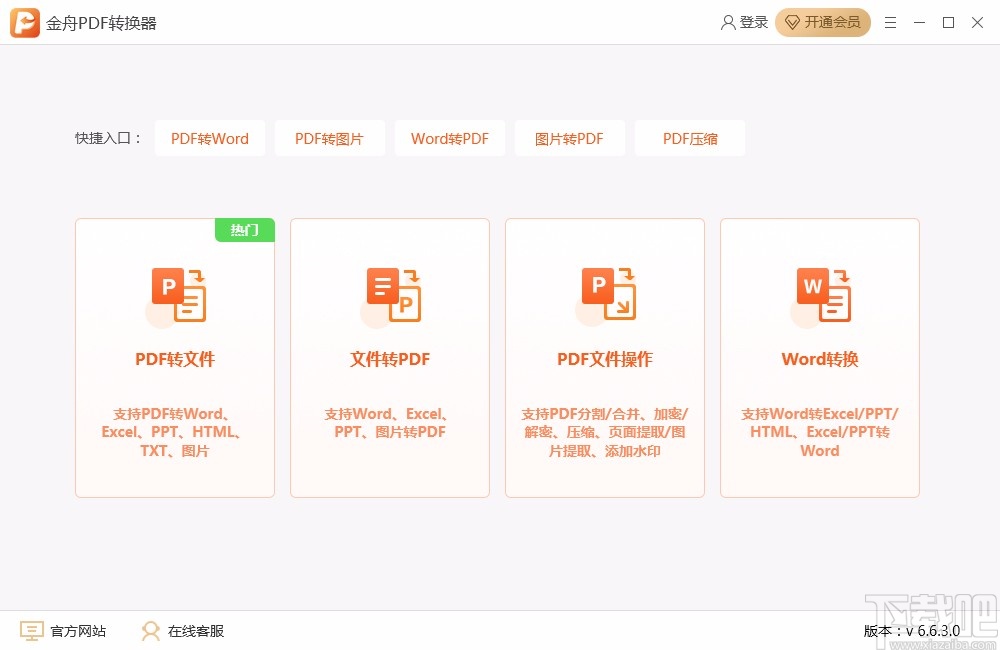
方法步骤
1.首先打开软件,我们在软件界面上找到“PDF文件操作”选项,点击它就可以进行下一步操作。
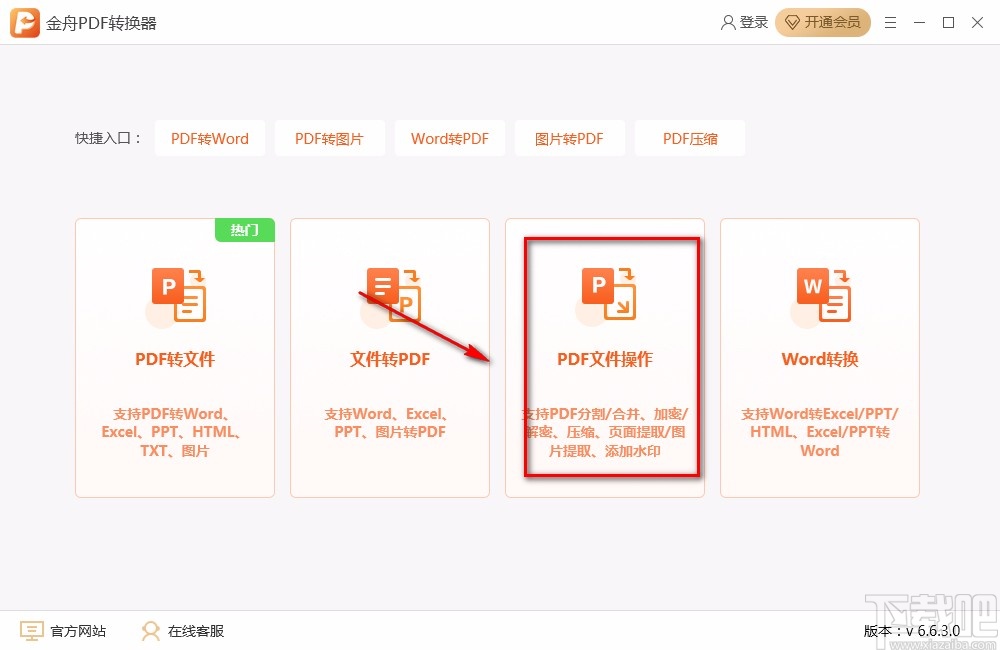
2.接着就会进入到下图所示的界面,我们在界面左侧点击“PDF合并”选项,并点击界面左上方的“添加文件”按钮。
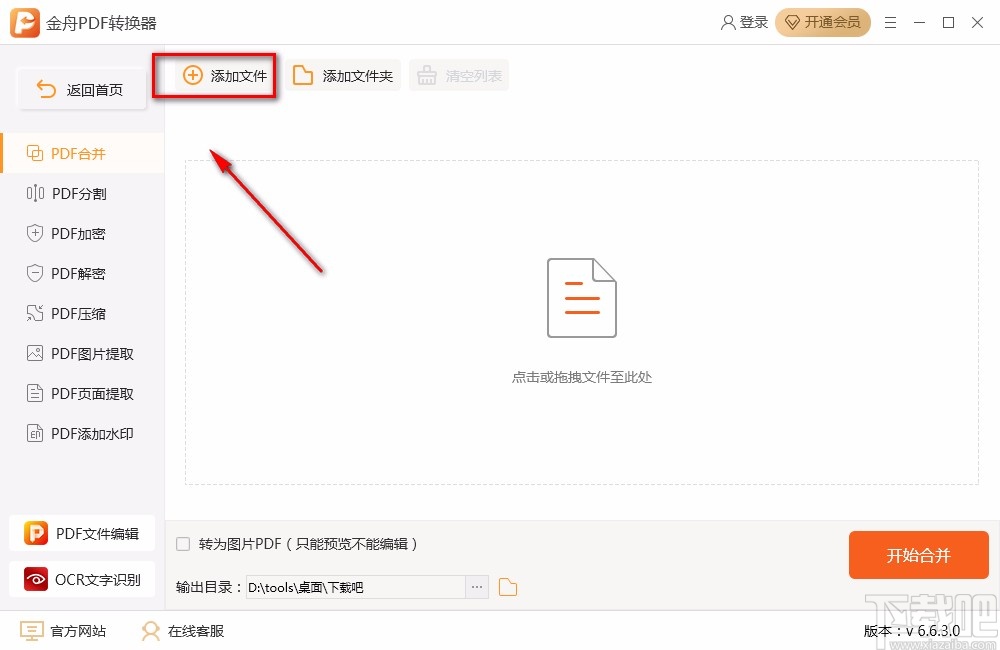
3.然后就会进入到文件添加页面,我们在页面中选中需要进行合并操作的PDF文件,再点击页面右下角的“打开”按钮就可以了。
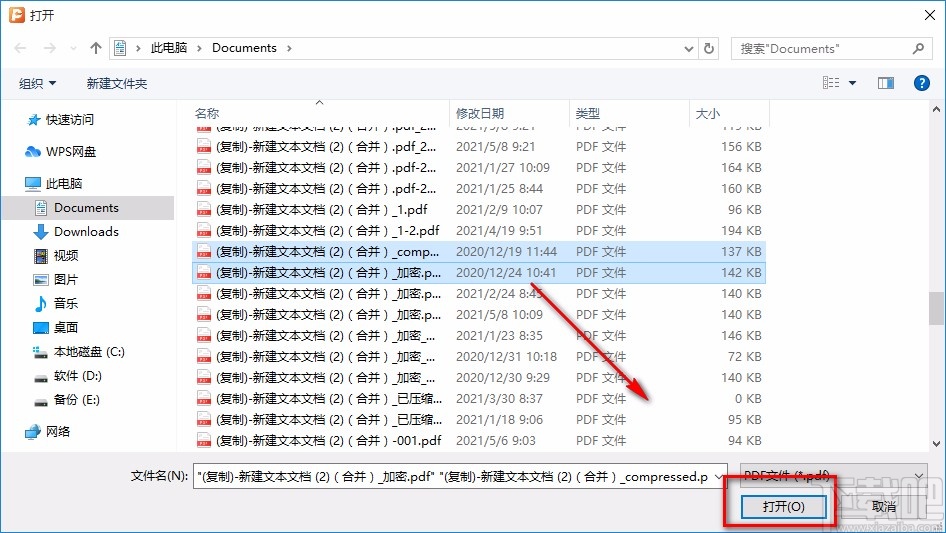
4.将文件添加到软件后,我们在界面上可以找到“排序”一栏,在该栏后面点击“上移”、“下移”按钮,就可以调整PDF合并的顺序。
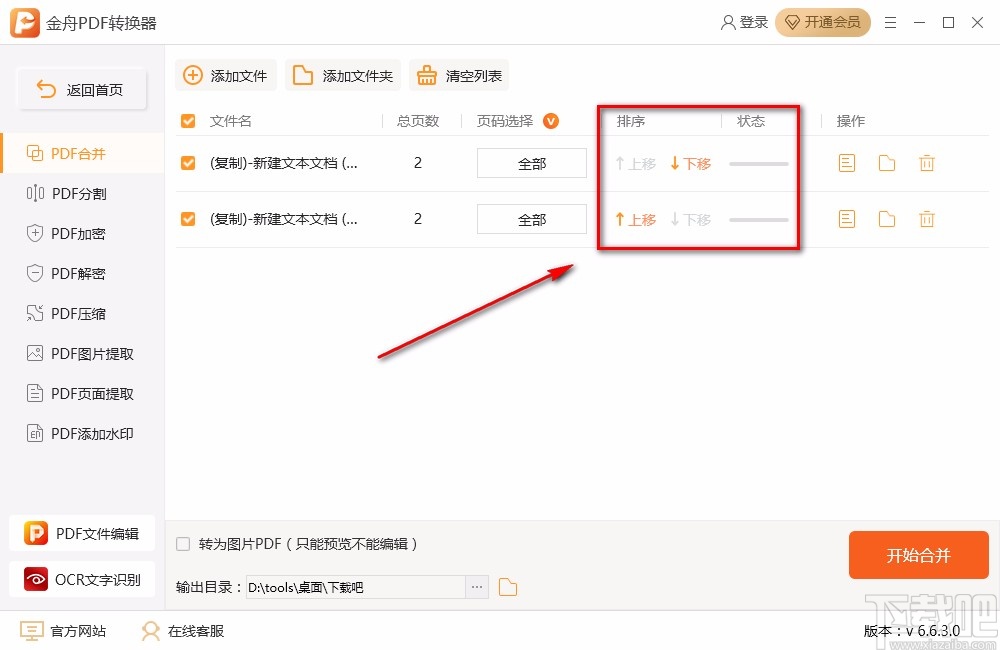
5.接下来在界面左下方找到“输出目录”选项,我们在该选项后面找到三个小点按钮,点击它就可以了。
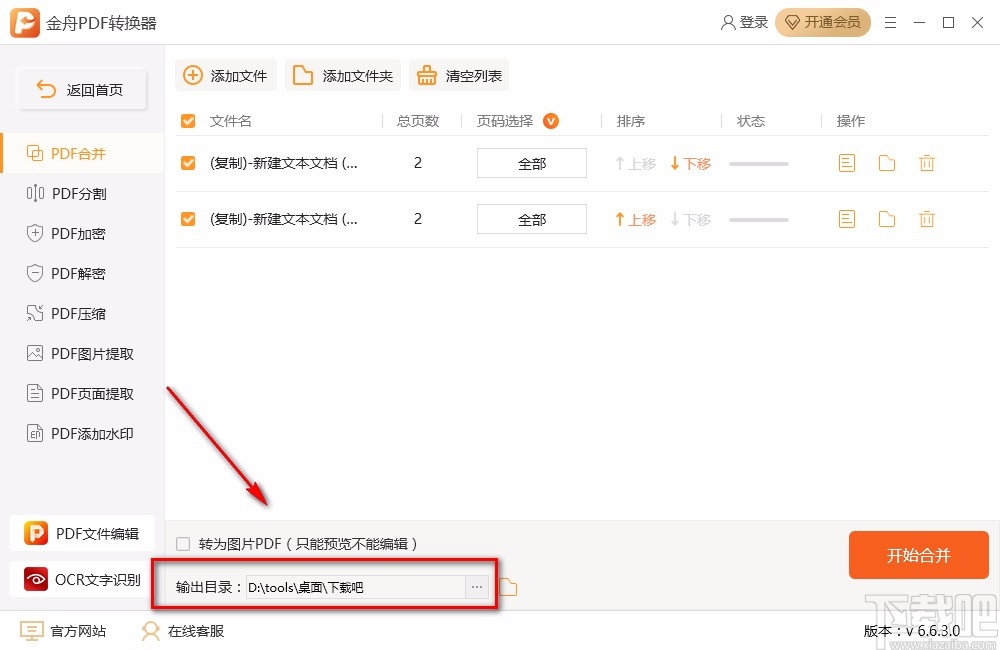
6.随后界面上就会出现一个浏览文件夹窗口,我们在窗口中选中文件的保存位置,再点击窗口底部的“确定”按钮就可以了。
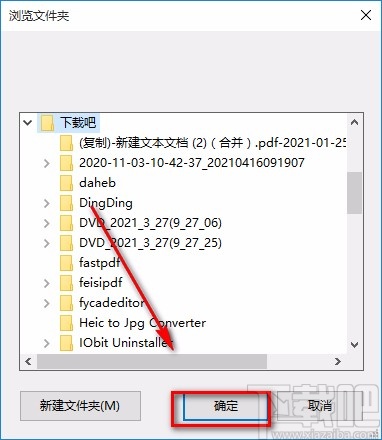
7.完成以上步骤后,我们找到位于界面右下角的“开始合并”按钮,点击该按钮就可以开始合并PDF文件。
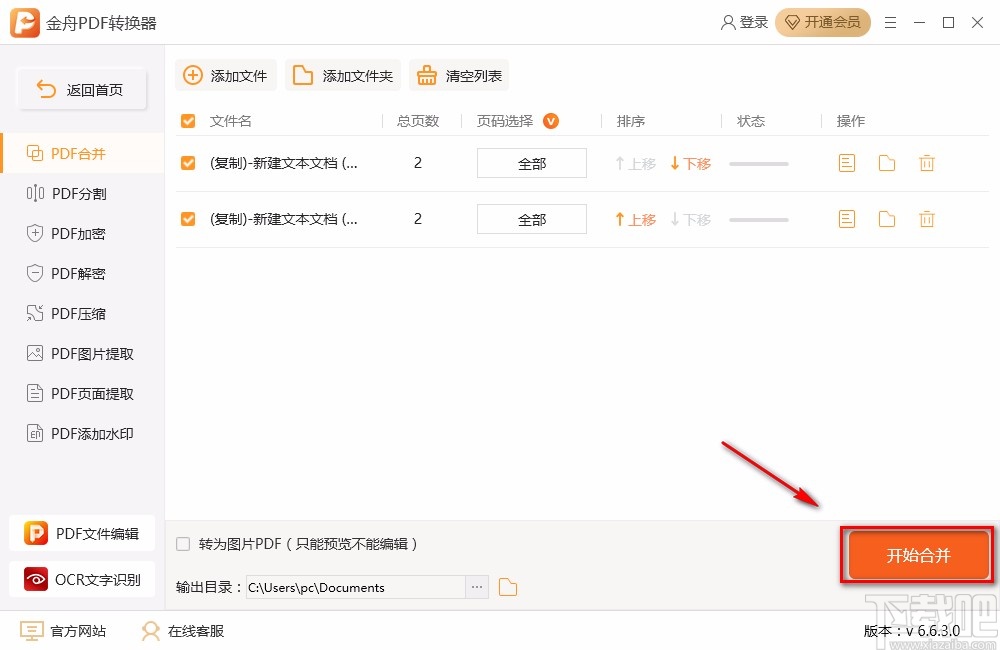
8.合并文件的速度非常快,合并结束后,界面上会出现一个转换完成的提示窗口,我们点击窗口右下角的“前往导出文件位置”按钮就可以查看合并后的文件。
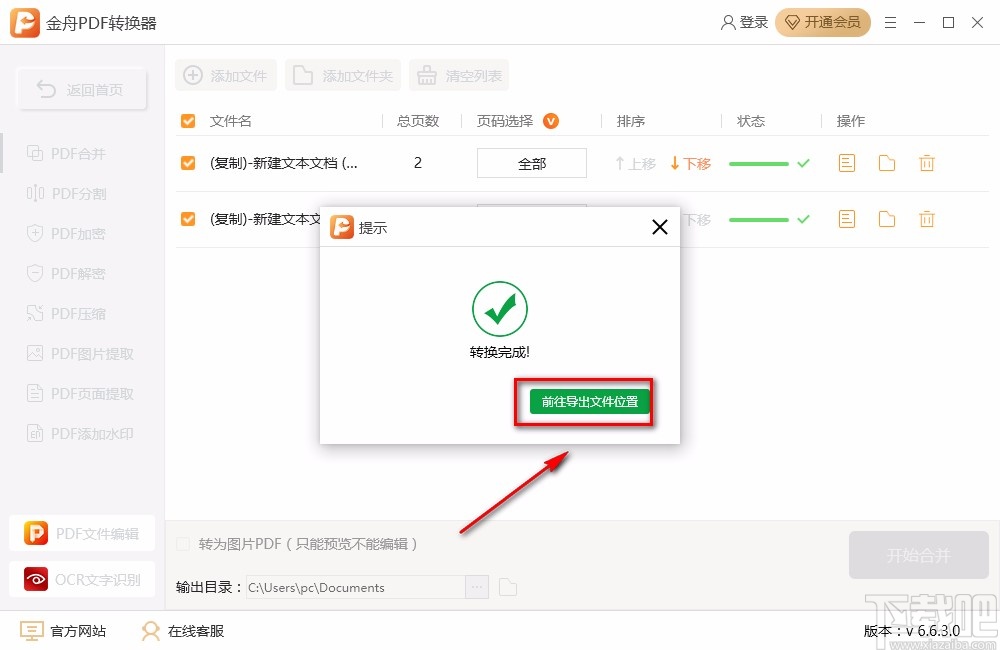
以上就是小编给大家整理的金舟PDF转换器合并PDF的具体操作方法,方法简单易懂,有需要的朋友可以看一看,希望这篇教程对大家有所帮助。
最近更新
-
 淘宝怎么用微信支付
淘宝怎么用微信支付
淘宝微信支付怎么开通?9月5日淘宝公示与微信
- 2 手机上怎么查法定退休时间 09-13
- 3 怎么查自己的法定退休年龄 09-13
- 4 小红书宠物小伙伴怎么挖宝 09-04
- 5 小红书AI宠物怎么养 09-04
- 6 网易云音乐补偿7天会员怎么领 08-21
人气排行
-
 格式工厂视频转换失败解决经验
格式工厂视频转换失败解决经验
格式工厂视频文件转换失败解决经验,有时下载视频文件的时候老是
-
 格式工厂显示“Error 0x1:函数不正确”
格式工厂显示“Error 0x1:函数不正确”
格式工厂显示“Error0x1:函数不正确”,很多时候我们在转东西的时
-
 如何用NERO刻录APE&FLAC无损音频 nero刻录软件怎么用
如何用NERO刻录APE&FLAC无损音频 nero刻录软件怎么用
Nero是一个常用的功能机器强大的刻录软件,支持多,兼容好,使用
-
 怎么用格式工厂裁剪视频画面
怎么用格式工厂裁剪视频画面
很多时候我们知道格式工厂有转换格式的功能,却不知道有截图的作
-
 什么软件可以打开heic格式的图片?heic格式怎么转化jgg?
什么软件可以打开heic格式的图片?heic格式怎么转化jgg?
什么软件可以打开heic格式的图片?heic格式怎么转化jgg?ios11正
-
 格式工厂怎么安装?
格式工厂怎么安装?
格式工厂(FormatFactory)是一款多功能的多媒体格式转换软件,适用
-
 格式工厂转化视频为MP4
格式工厂转化视频为MP4
格式工厂转化视频为MP4,很多爱好动画片的爱好者,他们喜欢看动画
-
 爱奇艺下载的视频怎么转换成mp4格式 爱奇艺视频qsv转换mp4教程
爱奇艺下载的视频怎么转换成mp4格式 爱奇艺视频qsv转换mp4教程
爱奇艺视频qsv转换mp4教程:1.下载qsv格式,用格式工厂转换,转换
-
 怎样把扫描件转换成word文件 pdf转word图文教程
怎样把扫描件转换成word文件 pdf转word图文教程
现在很多工作都是需要把资料录入电脑的,对于2个文件的格式不对,
-
 flv转换mp4
flv转换mp4
格式工厂我们都知道是一个很强大的格式转换软件,可以帮你转换你

